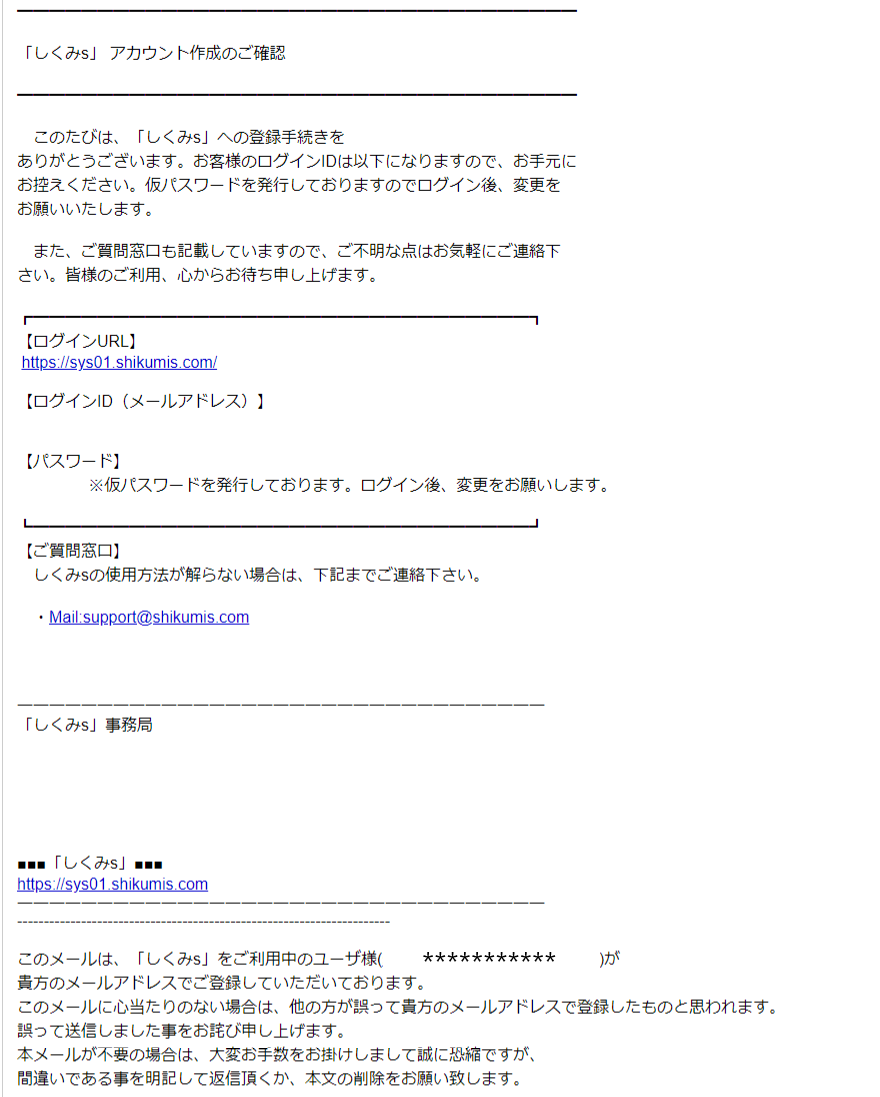1. 推奨環境と契約プラン/アカウントについて¶
1.1. しくみsを利用できる環境¶
しくみsを利用できる環境は以下のとおりです。
対応ブラウザ
Google Chromeブラウザの最新バージョン
対応端末
パソコン・・・上記の対象ブラウザであれば、問題なくお使い頂けます。
タブレット・・・一部に制限はありますが、ほとんどの機能をご利用頂けます。
スマートフォン・・・アクセスは可能ですが、スマートフォンからのご利用のための最適化には対応しておりません。
1.2. 契約プランと機能¶
しくみsは、ご契約されたプランによって利用可能な機能が異なります。
下図は、プラン別の機能一覧になります。
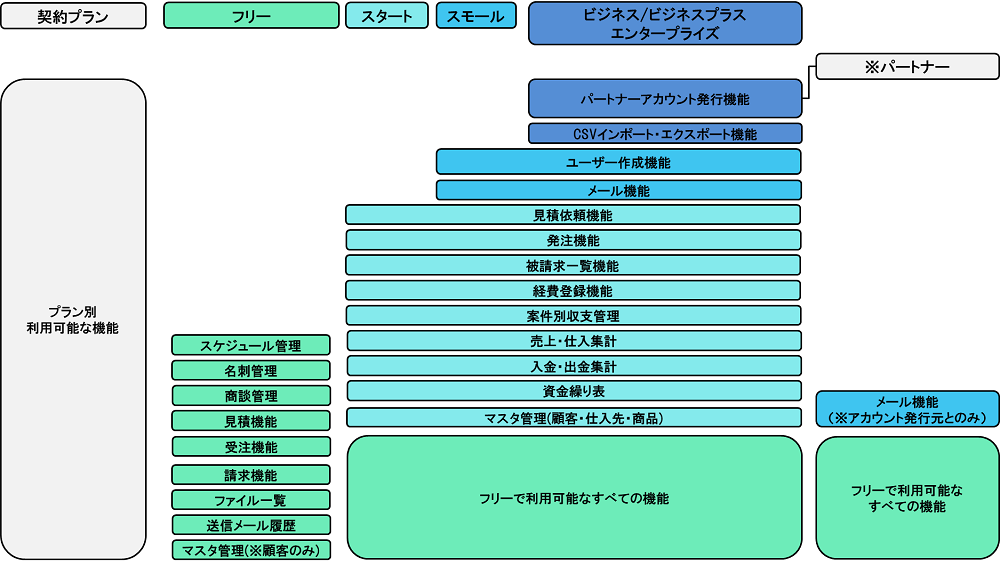
1.2.1. 契約プランの種類と概要¶
フリープラン
【概要】
しくみsの使用感を試したい方向けのお試しプランです。主な機能の見積書・注文請書・請求書の作成・スケジュール管理がご利用いただけます。
【機能】
・スケジュール管理 ・受注管理(見積・受注・請求) ・履歴データ管理(ファイル一覧 ・送信メール一覧)
・マスタ管理(顧客のみ) ・各種設定(自社情報 ・ユーザー情報 ・帳票設定)
スタートプラン
【概要】
個人事業主や小規模な企業向けのプランです。フリープランで利用可能な全ての機能に加え、発注管理・収支管理機能がご利用いただけます。
【機能】
「フリープランで利用可能な全ての機能」+以下
・発注管理(見積依頼 ・発注 ・被請求) ・経費管理
・全件収支管理(売上/仕入集計 入金/出金集計 資金繰り表) ・案件別収支管理
スモールプラン
【概要】
小・中規模な企業向けのプランです。スタートプランで利用可能な全ての機能に加え、メール機能・ユーザー作成機能がご利用いただけます。
【機能】
「スタートプランで利用可能な全ての機能」+
・メール機能(帳票データの送受信) ・管理者以外のユーザー作成機能
・承認機能 ・権限設定機能
ビジネスプラン・ビジネスプラスプラン
【概要】
中・大規模な企業向けのプランです。スモールプランで利用可能な全ての機能に加え、csvファイルのインポート/エクスポート機能・パートナーアカウント発行機能がご利用いただけます。
【機能】
「スモールプランで利用可能な全ての機能」+
・csvファイルのインポート/エクスポート機能 ・パートナーアカウント発行機能
エンタープライズプラン
【概要】
中・大規模な企業向けのプランです。ビジネスプランで利用可能な全ての機能に加え、各機能のボリュームをお客様に合わせてカスタムします。(要相談)
【機能】
「ビジネスプラスプランで利用可能な全ての機能」+
・各機能のボリュームをお客様に合わせてカスタム
1.3. 契約プラン別の機能表示について¶
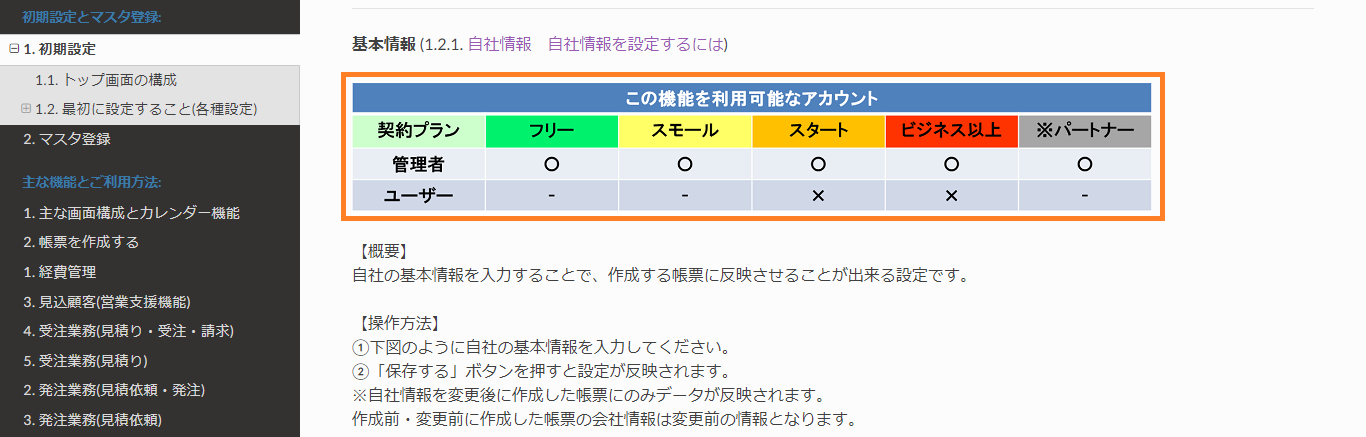
【概要】
本マニュアルの各機能の紹介時に上図のような図表が表示されることがあります。
こちらは、契約プラン・利用ユーザーによって、機能が利用可能か不可能か判断する図表になります。
【図の解説と参考例】
例1:いずれの契約プランでも「管理者」である限り利用可能な機能になります。
.png)
例2:「スタートプラン」・「ビジネスプラン以上」かつ、「管理者」であれば利用可能な機能になります。
.png)
【注意】
※ユーザー権限について・・・
図表のユーザー行の欄が「〇」表記でも、管理者によってユーザーの利用が機能ごとに制限されている場合、利用不可・または、非表示になります。
権限の項目解説・権限設定例は、詳細説明 権限設定 をご覧ください。
.png)
1.4. パートナーアカウントについて¶
【概要】
ビジネスプラン以上をご契約頂いているアカウントには、「パートナーアカウント発行機能」が付与されます。
パートナー企業として登録され、アカウントを発行された企業は、「しくみs」のアカウントを保持していなくても、アカウント発行元が定めた制限付きで「しくみs」をでご利用することが可能です。
パートナーアカウントが利用可能な機能
【機能】
「フリープランで利用可能な全ての機能(制限付き)」+
メール機能(アカウント発行元の企業に対してのみ)
1.4.1. パートナーアカウント発行する¶
.png)
【操作方法】
①左メニューから「マスタ管理」→「仕入先マスタ」をクリックします。
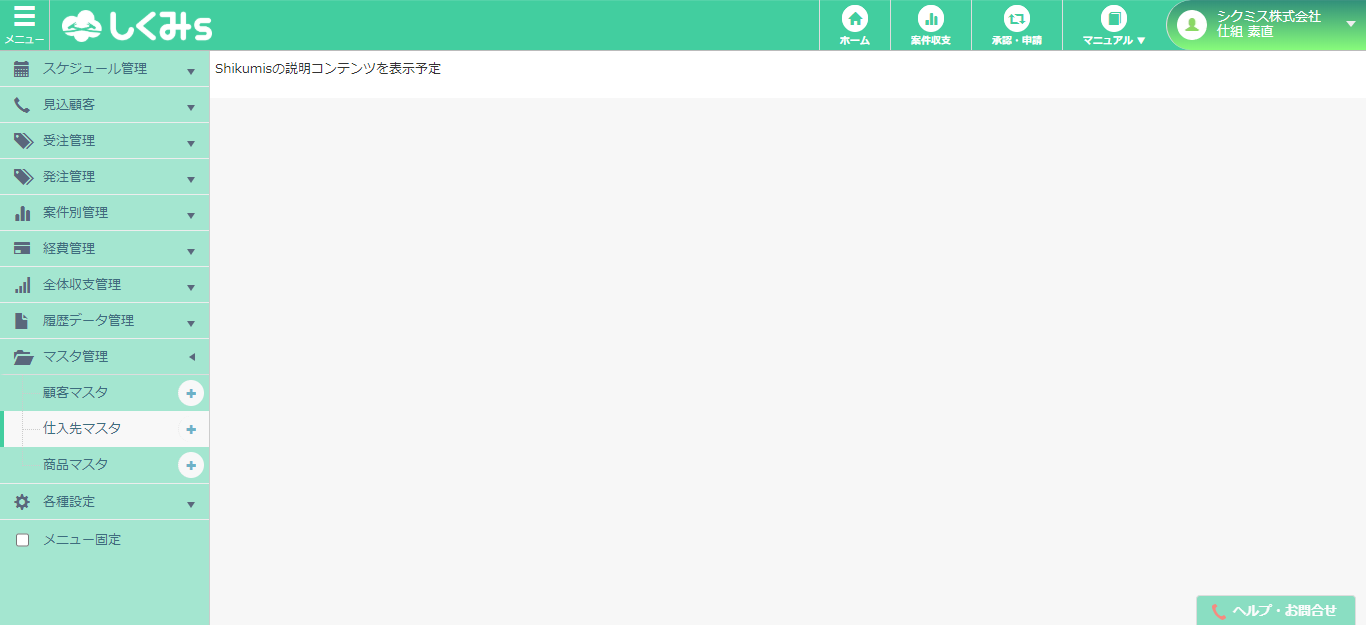
②「新規作成」または、任意のデータ行をクリック → 「編集する」をクリックします。
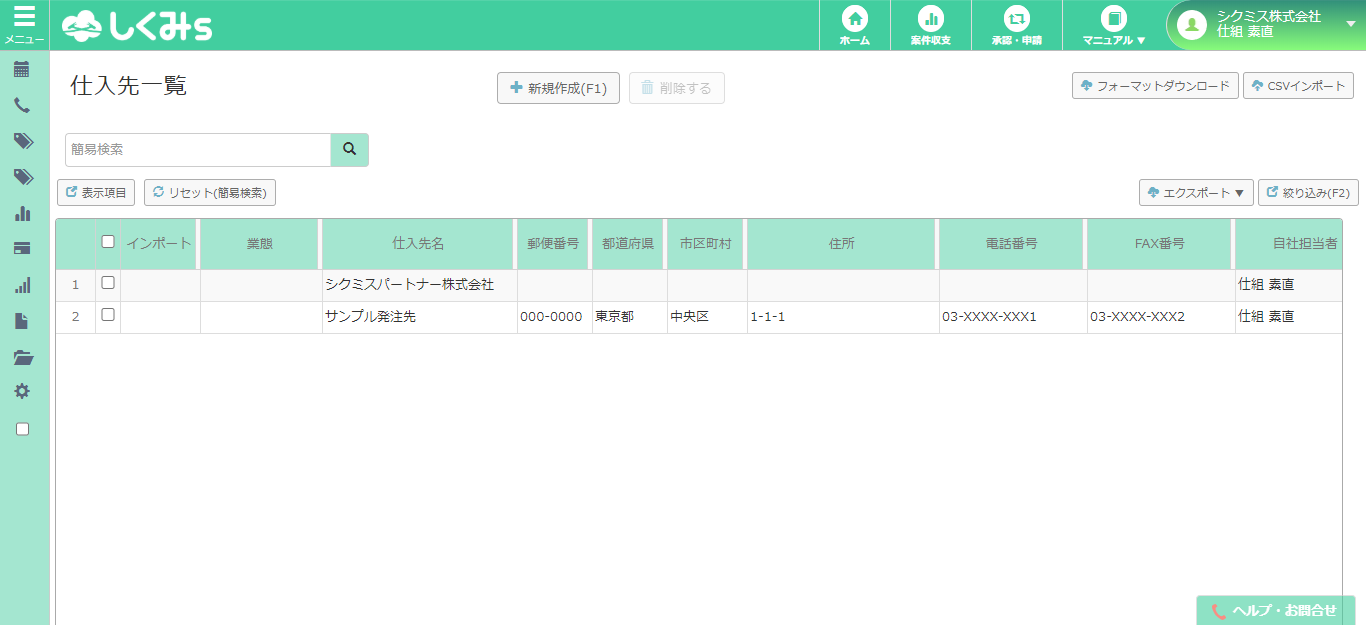
③仕入先編集画面に移るので、パートナーアカウントを発行したい会社の情報を入力します。
※登録メールアドレスにアカウント登録確認メールが送信されるので、必ずご入力ください。
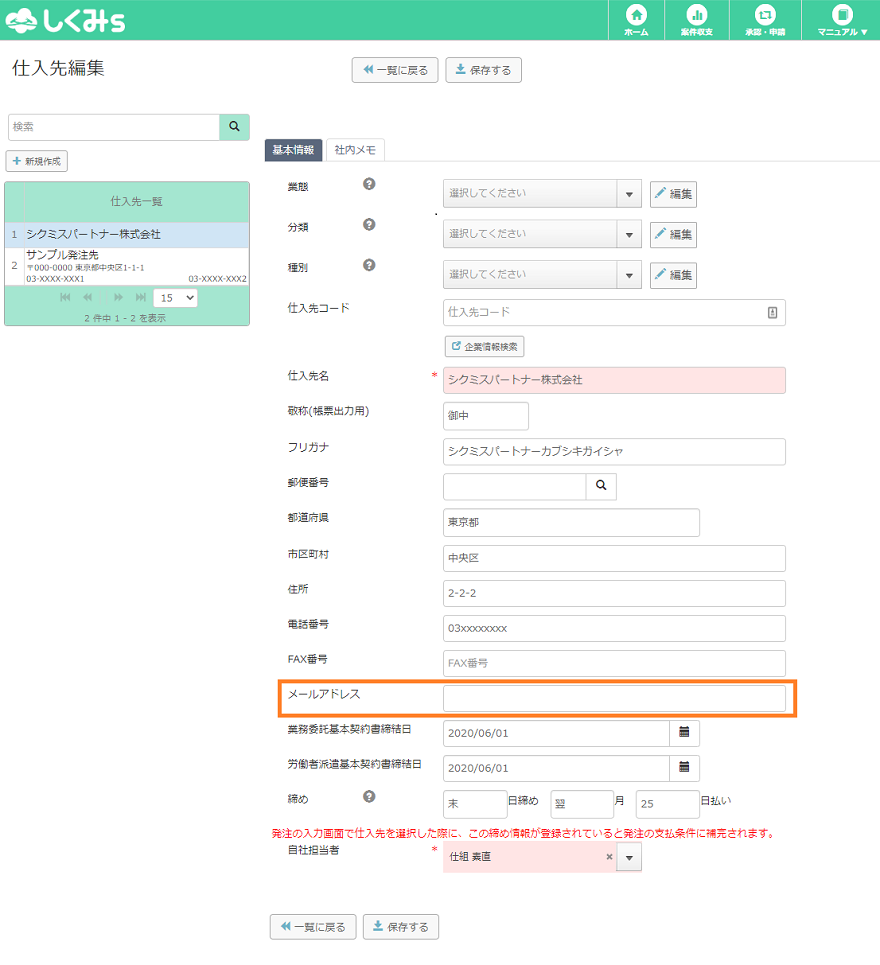
④情報入力が完了すると以下のような画面になるので、「+アカウント発行」ボタンをクリックしてください。
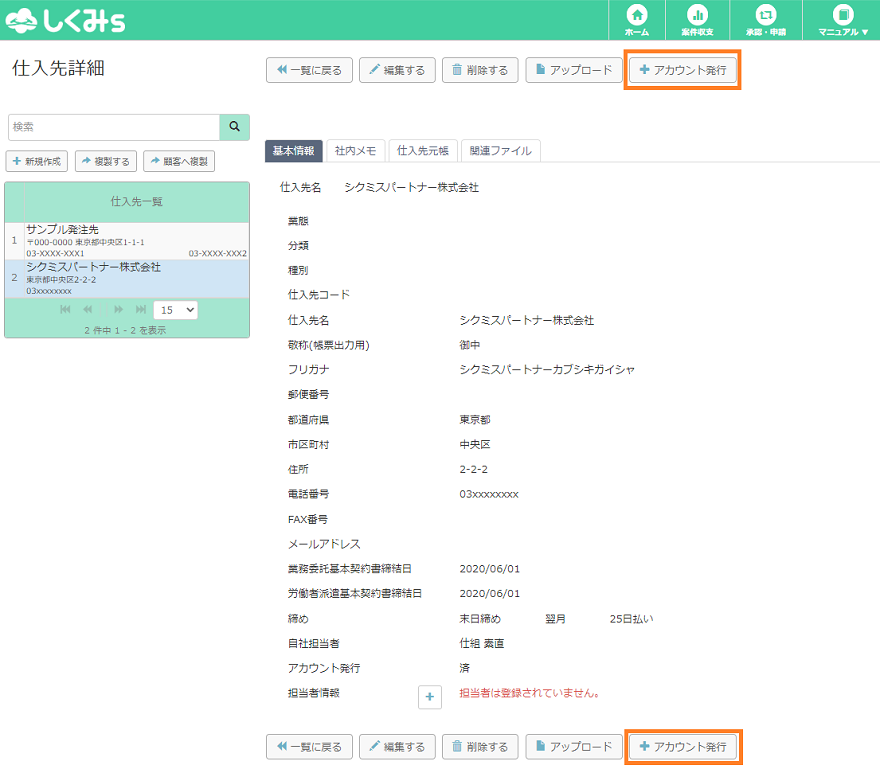
④ポップアップが開くので「OK」ボタンをクリックして完了です。

※登録メールアドレスには、以下のようなメールが届き、パートナーアカウントとして利用が可能になります。